PowerDesigner导出SQL时如何添加注释
1、第一步,在PowerDesigner中新建一个Physical Data,并新建一个实体表,如下图所示:
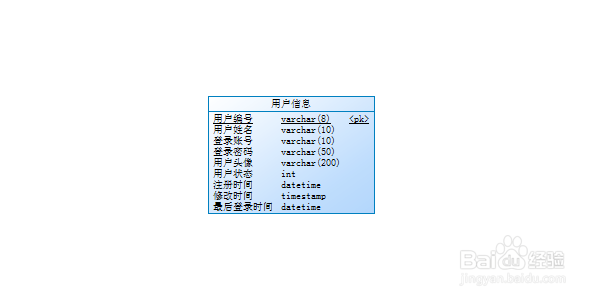
1、第一步,打开实体表,选择“Column”tab,双击每一个column(也可以右键点击,然后在悬浮窗中点击“Properties”),如下图所示:

2、第二步,在“Comment”中输入注释信息,点击“确定”,如下图所示:

3、第三步,选择“Preview”tab,查看SQL预览,发现我们编辑的column已经有了注释信息,如下图所示:

1、第一步,按“Database”>>“Edit Current DBMS..”打开,如下图所示:
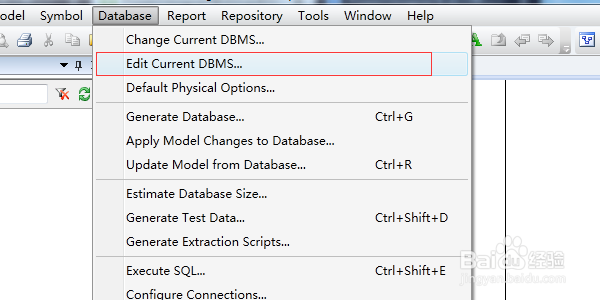
2、第二步,按“Script”>>“Object”>>“Column”>>“ColumnComment”打开,然后将value中的信息改成“alter table [%QUALIFIER%]%TABLE% modify column %COLUMN% %DATATYPE% comment %.60qA:COMMENT%”,最后点击“确定”,如下图所示:
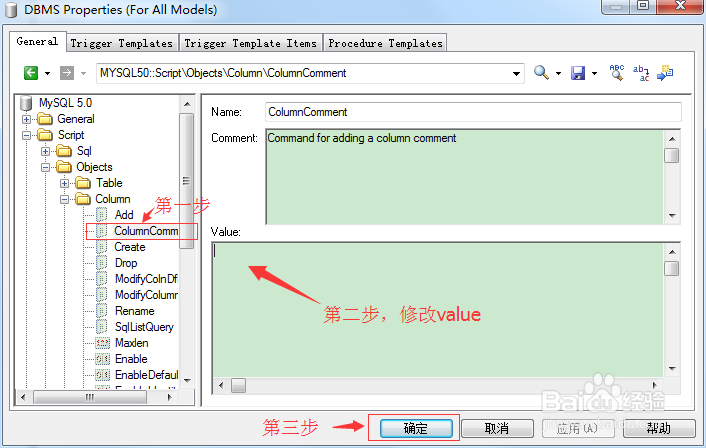
3、第三步,如果有提示弹框,则选择“是”,如下图所示:
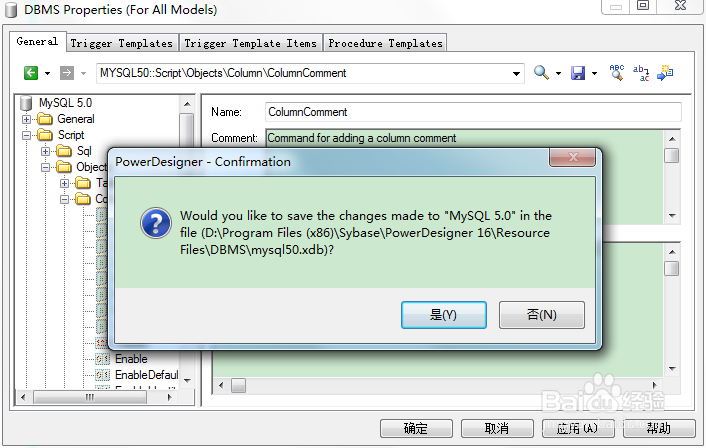
4、第四步,打开实体表,选择“Preview”tab,点击图中的图标按钮,如下图所示:
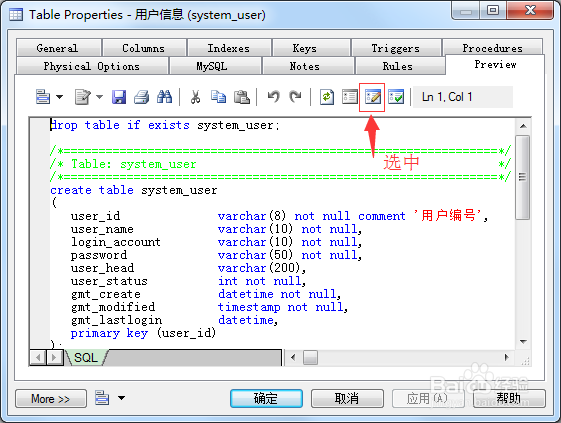
5、第五步,勾选图中的选项,这里设置会当comment为空时,自动将name作为comment,然后点击“确定”
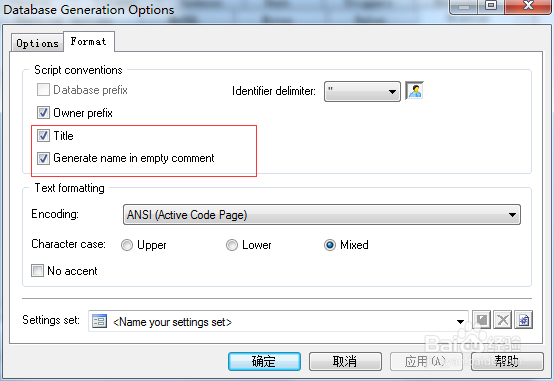
6、第六步,查看SQL预览,发现对所有的column添加了注释,如下图所示:
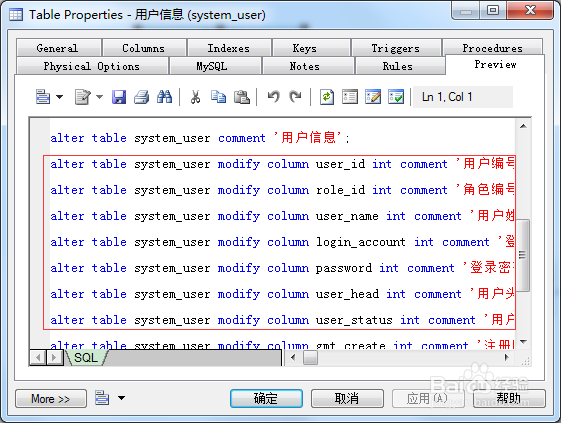
声明:本网站引用、摘录或转载内容仅供网站访问者交流或参考,不代表本站立场,如存在版权或非法内容,请联系站长删除,联系邮箱:site.kefu@qq.com。
阅读量:193
阅读量:100
阅读量:190
阅读量:170
阅读量:115